Comodín para eliminar las células a través de VBA
Mientras trabajamos con datos sin procesar en Excel, a menudo buscamos datos que coincidan con los criterios y eliminamos todos los demás datos que no coinciden con los criterios dados. En este artículo, aprenderemos cómo deshacernos de valores que no cumplen con nuestros criterios.
Si se encuentra con una situación en la que no desea eliminar todas las celdas, sino que desea eliminar datos que no contienen texto específico, debe leer este artículo. Entonces, sin entrar en teoría, saltemos directamente al ejemplo.
Ejemplo: Eliminar todas las celdas del rango A excepto las celdas que contienen «ABC». He creado los datos a continuación para ilustrar el proceso.
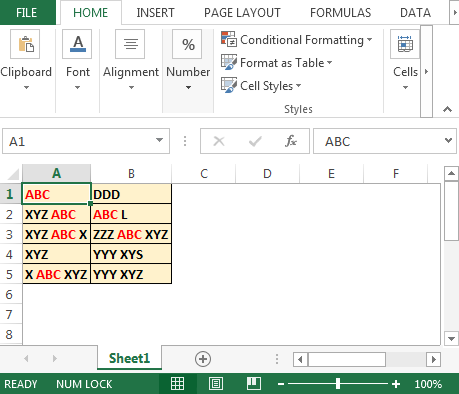
Necesitamos seguir los pasos a continuación:
Haga clic en la pestaña Desarrollador. Desde el grupo Código, seleccione Visual Basic
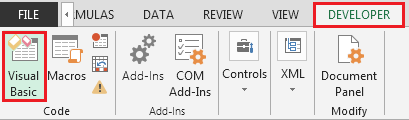
Ingrese el siguiente código en el módulo estándar Sub DeleteCells ()
Atenuar rango de criterios como rango Atenuar celda de criterio como rango Establecer rango de criterios = Rango («A1: B5»)
Para cada celda de criterio En rango de criterios Si no, celda de criterio.Valor Como «ABC» Entonces celda de criterio.ClearContenido Finalizar si siguiente celda de criterio Fin Sub
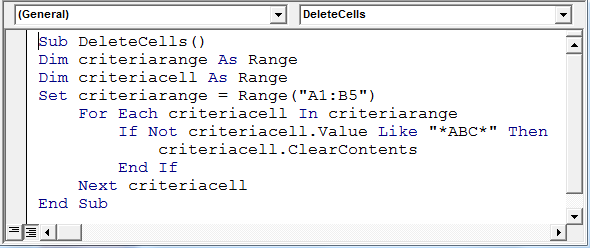
-
Mientras ejecutamos la macro, obtendremos el siguiente resultado
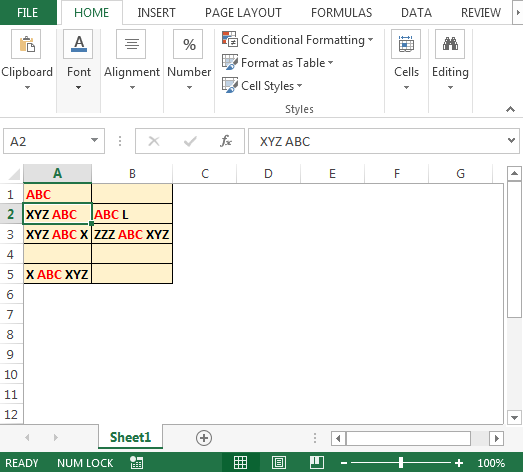
¿Cómo funciona?
En este código, simplemente borramos el contenido de las celdas que no coincide con el patrón del texto. Entonces aquí tenemos cuatro líneas importantes.
Establecer rango de criterios = Rango («A1: B5»)
Para cada celda de criterio En rango de criterios Si No celda de criterio.Valor Como «ABC» Entonces celda de criterio.ClearContenido Finalizar Si La primera línea establece el rango en el que queremos eliminar los valores que no coinciden con nuestros criterios. Es A1: B5.
Ahora iteramos a través de cada celda en el rango especificado. Para verificar si la celda contiene el texto ABC, usamos el operador Like, que se usa para hacer coincidir patrones en VBA. Si la celda contiene el texto «ABC», el resultado de la declaración cae, ya que hemos usado el operador Not y no sucede nada. Si la celda contiene el patrón dado, devuelve verdadero y se ejecuta la siguiente instrucción que borra el contenido de la celda.
El signo * (astrick) es muy importante. Como se usa, dígale a Excel que el texto puede tener cualquier número de caracteres. Puede leer acerca de los comodines en excel link: / tips-excel-wildcards [aquí].
Así que sí, chicos, así es como pueden eliminar el contenido de la celda que no coincide con los criterios dados. Espero haber sido lo suficientemente explicativo. Si tiene alguna duda con respecto a este artículo, estaré encantado de responder a sus consultas a continuación en la sección de comentarios a continuación.
![]()
Artículos relacionados:
link: / custom-functions-in-vba-how-to-convertir-number-to-words-in-excel-in-rupias [Cómo convertir un número a palabras en Excel en rupias]: Podemos crear un Fórmula de Excel para convertir números a palabras en rupias indias. He creado esta función personalizada para convertir números en palabras en términos de rupias indias. Puede descargar el archivo de macro link: / tips-how-to-speed-up-excel [13 métodos para acelerar Excel] | * Excel es lo suficientemente rápido para calcular 6.6 millones de fórmulas en 1 segundo en condiciones ideales con PC de configuración normal. Pero a veces observamos que los archivos de Excel hacen cálculos más lentamente que los caracoles. Hay muchas razones detrás de este rendimiento más lento. Si podemos identificarlos, podemos hacer que nuestras fórmulas se calculen más rápido.
link: / tips-set-the-page-for-print [Centrar la hoja de Excel horizontal y verticalmente en la página de Excel]: Microsoft Excel le permite alinear la hoja de trabajo en una página, puede cambiar los márgenes, especificar márgenes personalizados o centrar la hoja de trabajo horizontal o verticalmente en la página. Los márgenes de la página son los espacios en blanco entre los datos de la hoja de trabajo y los bordes de la página impresa link: / tips-split-a-cell-diagonally-in-microsoft-excel [Split a Cell Diagonally in Microsoft Excel 2016]: * Para dividir celdas en diagonal usamos el formato de celda e insertamos una línea de división diagonal en la celda. Esto separa las celdas en diagonal visualmente.
link: / tips-how-do-i-insert-a-checkmark-into-an-excel2010-2013-spreadsheet [¿Cómo inserto una marca de verificación en Excel 2016]: * Para insertar una marca de verificación en la celda de Excel, use los símbolos en Excel. Establezca las fuentes en wingdings y use la fórmula Char (252) para obtener el símbolo de una marca de verificación.
link: / tips-how-to-disable-scroll-lock-in-excel [Cómo deshabilitar Scroll Lock en Excel]: * Las teclas de flecha en Excel mueven su celda hacia arriba, abajo, izquierda y derecha. Pero esta función solo es aplicable cuando Scroll Lock en Excel está deshabilitado. Scroll Lock en Excel se usa para desplazarse hacia arriba, abajo, izquierda y derecha en su hoja de trabajo, no en la celda. Entonces, este artículo lo ayudará a verificar el estado del bloqueo de desplazamiento y cómo deshabilitarlo.
link: / tips-what-to-do-if-excel-break-links-not-working [Qué hacer si Excel Break Links no funciona]: * Cuando trabajamos con varios archivos de Excel y usamos la fórmula para obtener el trabajo realizado, intencional o involuntariamente creamos enlaces entre diferentes archivos. Los enlaces de fórmulas normales se pueden romper fácilmente utilizando la opción de romper enlaces.
Artículos populares:
link: / keyboard-formula-shortcuts-50-excel-shortcuts-to-aumentar-su-productividad [50 atajos de Excel para aumentar su productividad] | Acelera tu tarea. Estos 50 atajos lo harán trabajar aún más rápido en Excel.
enlace: / fórmulas-y-funciones-introducción-de-función-vlookup [Cómo utilizar la función BUSCARV de Excel] | Esta es una de las funciones más utilizadas y populares de Excel que se utiliza para buscar valores de diferentes rangos y hojas.
link: / tips-countif-in-microsoft-excel [Cómo usar el] enlace: / fórmulas-and-functions-Introduction-of-vlookup-function [Excel] « link: / tips-countif-in -microsoft-excel [Función COUNTIF] `| Cuente valores con condiciones usando esta asombrosa función.
No necesita filtrar sus datos para contar un valor específico. La función Countif es esencial para preparar su tablero.
link: / excel-formula-and-function-excel-sumif-function [Cómo utilizar la función SUMIF en Excel] | Esta es otra función esencial del tablero. Esto le ayuda a resumir valores en condiciones específicas.